Synology -> シャットダウン方法 Synology NAS DSM及び電源ボタン
電源の切り方
シャットダウンシーケンス
この手の装置は、きちんとシャットダウンシーケンスが走らないと、次にちゃんと立ち上がらなかったりして大変です。
シャットダウンシーケンスというのは、大まかには、アプリが終了して、OSが終了して、ハードの電源が落ちるという流れになります。これを明示的に実行させるのがシャットダウンコマンドです。
今時は電源ボタンの長押しでもシャットダウンシーケンス(シャットダウンコマンドの実行)が走るので、立ち上がらないというトラブルもそう無いのですが、古い人間なので(*1)、シャットダウンコマンドがあるならコマンドを実行させます。俺はやれる男さ(何、テンション上げてんだか)
*1:
昔のHDD接続機器(PC等)では、予期せぬシャットダウン(電源の喪失)によってHDDが破損するというリスクがかなり高かったこともあり、シャットダウンコマンドの実行が推奨されていました。HDDが非常にデリケートだった時代です。
シャットダウンコマンドは、意外とわかりにくいところにありました。
画像は主にDSM6.2.4のものですが、DSM7.0でも操作に変わりはありません。
本体電源ボタンからのシャットダウン
最初に書いたように、本体電源ボタンをピーっと鳴るまで長押しすればシャットダウンが実行されます。電源ランプが消灯するまではシャットダウン処理中です、電源が切れればランプが消灯します。
要は、ハードウエアの故障がない限り、このマシンはキチンとシャットダウンシーケンスが走りますので心配はありません。
画面からシャットダウン
より明示的にシャットダウンシーケンスをキチンと実行させたい方は以下になります。
Synology NASの画面をDSMと以降呼びます。
DSMに管理者権限でログインし、画面メニューよりシャットダウンを実行します。
言うのは簡単、この「画面メニュー」が最初はわかりませんでした。
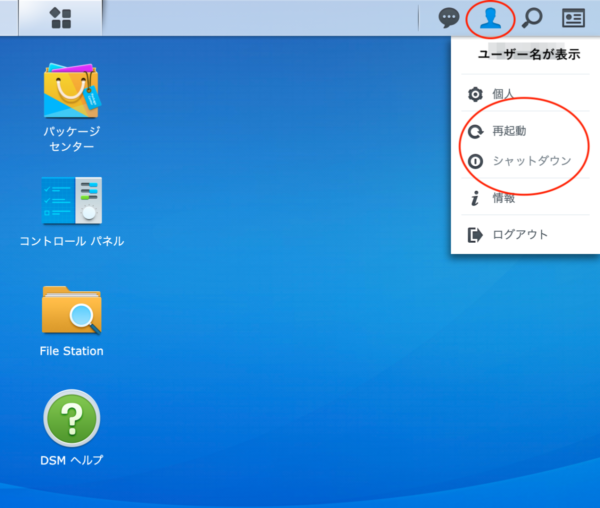
画面の右上に並ぶアイコンの中に、人型のアイコンがあります。
クリックしたメニューの中にあります。
これが最初分かりませんでした。管理者権限に紐づいた命令なのでわからなくはありませんが、メインメニューやコントロールパネルの中にあった方がわかりやすいように思います。
「ユーザー名が表示」のところはログインした管理者権限のあるユーザー名になります。
「再起動」「シャットダウン」がメニューの中にあります。
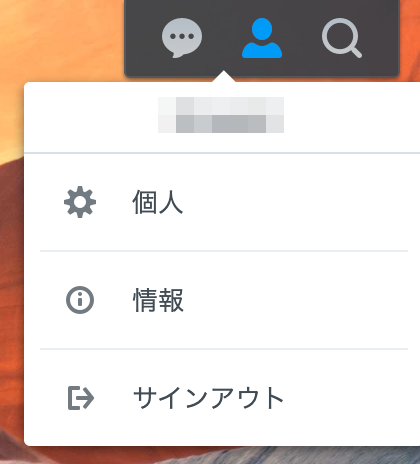
ちなみに個人アカウント(一般ユーザー権限)の場合、シャットダウンの項目は出てきません。
(これはDSM7.0の画像です)
シャットダウンをクリックします。
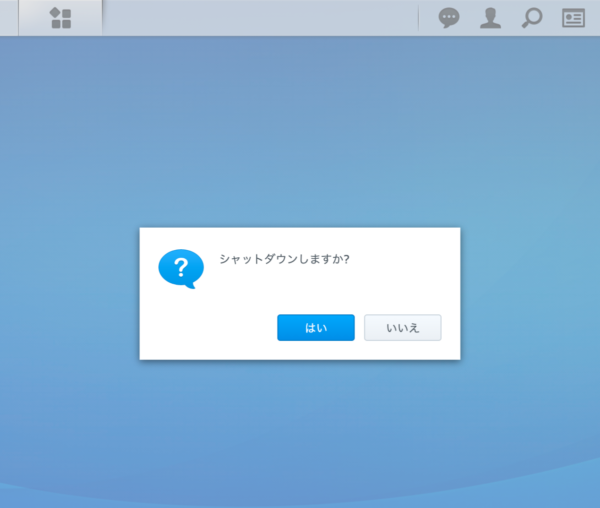
シャットダウンしますか?と表示されますので「はい」をクリックします。
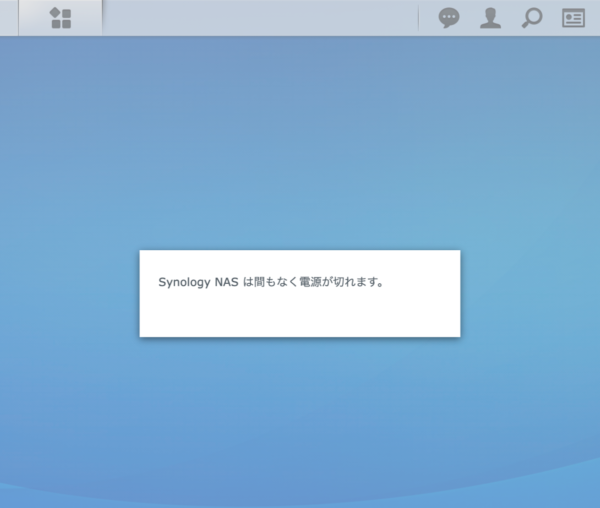
パソコンのWEBの中の画面です。シャットダウンすると信号が来ませんので、ここからは画面が変わりません。WEBはピンポンと同じで、基本は「リクエスト」→「応答」→「リクエスト」→「応答」の繰り返しです。電源断を予想して「電源が切れました」と表示することはできますが、「本当に」電源が落ちたことを確認することはWEB上からはできません。
本体を見て、電源ランプが消灯して確認します。
DSMをVer7.0にしたところ、操作に変化はありませんでした。
シャットダウンが終わらない、シャットダウン出来ない
シャットダウンを始めたはいいが、いつまで経っても電源ランプが消えない場合。
Windowsパソコンではよくあることですが、状況としてはアプリを終了させようとしたが終了の返信がなくて次の(終了)シーケンスに移れない状況です。
終了シーケンスとは、電源を落とす時には「この順序でアプリを終了させていく」というリストがあって、順に実行されるのですが、その途中で「終わったよ」という合図を拾えなくてタスクマネージャーが「困っている」状況です。
パソコンの場合「強制終了させますか」とかのメッセージが出るのがその状況です。
手も足も出ない(終了シーケンスを続ける手段がない)場合、
諦めて電源を抜きます。
これは、SynologyのNASの話です。
幸い、そんな状況になったことはありません。
以下は広義の話です。
一般論としては、もし、オペレーションが(コマンド入力が可能な状態)できるのであれば、かつ、動作しているデータベースがあればそれを手動で終了させてください。データーベースのデータ不整合だけ回避できれば、もし電源を入れ直した後で復旧しなければならない場合でも、工数は少なくて済みますし、ストレスは段違いで軽減できます。
Synology NASの活用
ウチでは、Macのバックアップ(タイムマシン)やWEBサーバーのバックアップ(wordpressのアーカイブファイルの退避)などにSynologyのNASを使用しています。
まとめページがありますので、興味があればご覧下さい。



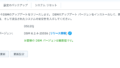
コメント